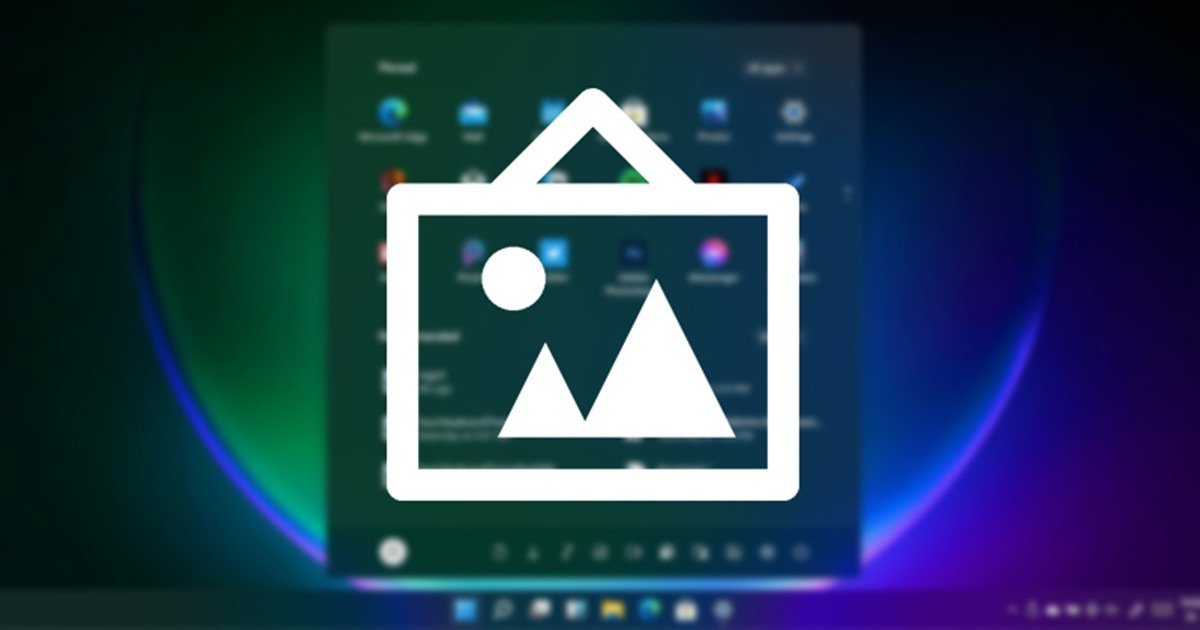
Hình nền máy tính để bàn là thứ có thể biến đổi cách hệ điều hành của bạn xuất hiện. Hệ điều hành Windows 11 mới giới thiệu một số hình nền mới, nhưng luôn có dung lượng cho nhiều hơn.
Có, bạn có thể cài đặt ứng dụng hình nền màn hình khóa & màn hình để tải xuống hình nền mới; nhưng trên Windows 11, bạn không cần chúng. Windows 11 có một tính năng gọi là Windows Spotlight tự động tải xuống và áp dụng hình nền mới trên màn hình khóa và màn hình nền của bạn.
Windows Spotlight là một nguồn tuyệt vời cho hình nền máy tính vì nó lấy hình ảnh chất lượng cao từ tìm kiếm hình ảnh Bing. Mặc dù tính năng tự động thay đổi hình nền trong khoảng thời gian ngắn, nhưng đôi khi bạn có thể thấy những hình nền đẹp mà bạn muốn lưu.
Ngoài ra, hãy đọc: Cách tải hình nền động trên Windows 11
Các bước để lưu ảnh Spotlight trên Windows 11
Rất tiếc, Windows 11 không cung cấp bất kỳ tùy chọn trực tiếp nào để lưu hình nền Spotlight; nhưng nó tải hình ảnh trên thiết bị của bạn. Hình ảnh tải xuống được lưu trữ trong ổ cài đặt hệ thống nhưng không phải ở Định dạng JPG hoặc PNG thông thường. Do đó, bạn cần lưu các tệp đó ở định dạng JPG & PNG để sử dụng sau này.
Trước khi lưu ảnh màn hình bộ sưu tập Spotlight trong Windows 11, bạn cần lưu ý một số điều chúng tôi đã chia sẻ:
Windows 11 tự động xóa ảnh bộ sưu tập tiêu điểm cũ. Bạn phải đăng nhập vào tài khoản Quản trị viên của mình hoặc có quyền quản trị viên để truy cập vào thư mục nơi Windows lưu trữ hình ảnh Spotlight. Windows 11 lưu trữ cả hình nền màn hình khóa và màn hình nền trong cùng một thư mục.
1. Để lưu hình nền màn hình nền & màn hình khóa Spotlight, hãy nhấn nút Phím Windows + R . Thao tác này sẽ mở hộp thoại RUN .
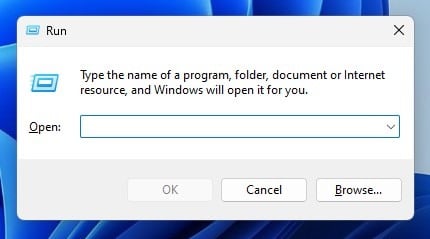
2. Dán đường dẫn được chia sẻ bên dưới vào hộp thoại Run và nhấn nút Enter.
% LocalAppData% \ Packages \ Microsoft.Windows.ContentDeliveryManager_cw5n1h2txyewy \ LocalState \ Assets
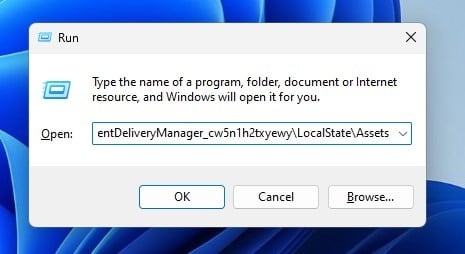
3. Thao tác này sẽ mở thư mục Nội dung trên máy tính của bạn. Thư mục này sẽ chứa ảnh bộ sưu tập Spotlight, nhưng không có định dạng JPG hoặc PNG thông thường.
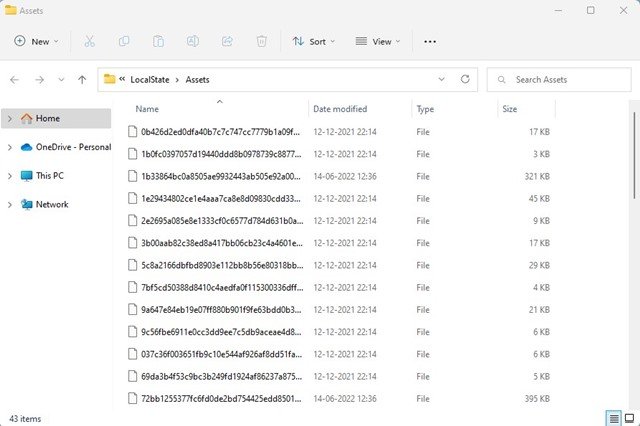
4. Bạn cần chuyển đổi hình ảnh sang định dạng JPG hoặc PNG để xem chúng. Để làm điều đó, hãy nhấp chuột phải vào tệp và chọn tùy chọn Đổi tên .
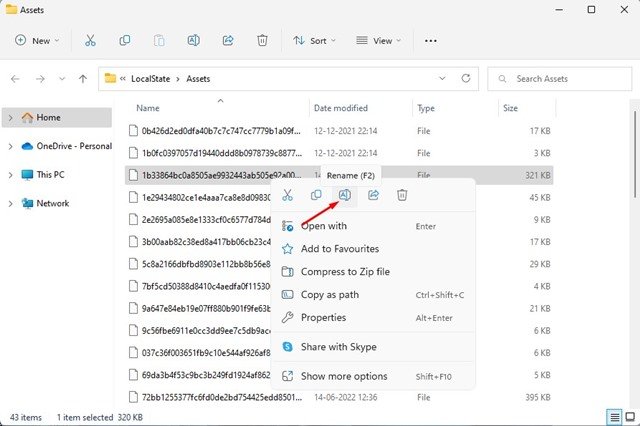
5. Bây giờ, thêm .JPG hoặc .PNG vào cuối tệp và nhấn nút Enter .
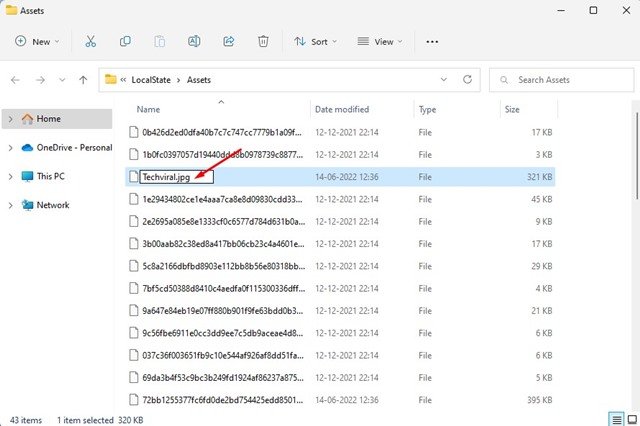
6. Sau khi hoàn tất, bạn có thể mở tệp bằng bất kỳ trình xem Ảnh nào .
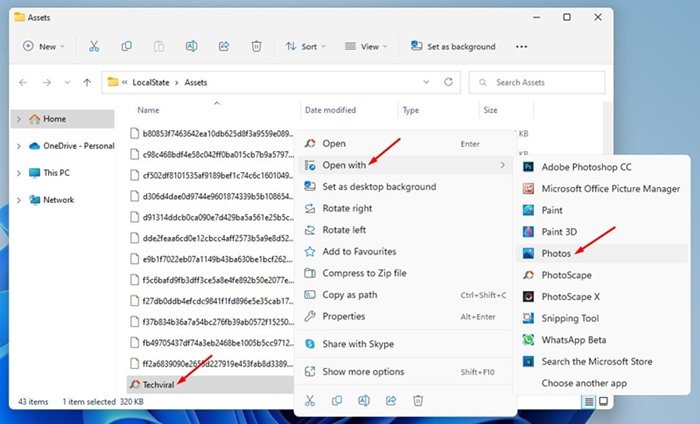
Vậy là xong! Đây là cách bạn có thể lưu ảnh màn hình và màn hình khóa Spotlight Collection trong Windows 11.
Đọc thêm: Cách bật Chế độ Không làm phiền trong Windows 11
Vì vậy, hướng dẫn này là tất cả về cách lưu ảnh màn hình bộ sưu tập Spotlight trong Windows 11. Nếu bạn không thể tìm thấy ảnh Spotlight cũ hơn, bạn cần sử dụng các ứng dụng của bên thứ ba như SpotBright hoặc XSpot để tìm chúng. Nếu bạn cần thêm bất kỳ trợ giúp nào, hãy cho chúng tôi biết trong phần nhận xét.